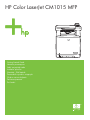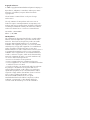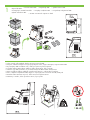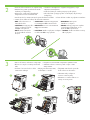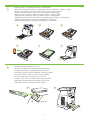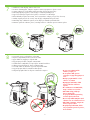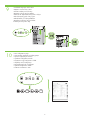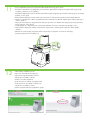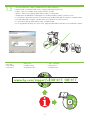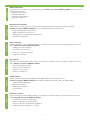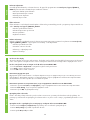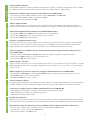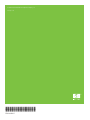HP Color LaserJet CM1015/CM1017 Multifunction Printer series Skrócona instrukcja obsługi
- Typ
- Skrócona instrukcja obsługi

HP Color LaserJet CM1015 MFP
Getting Started Guide
Vodič za početak rada
Instalační píručka
Útmutató – Els lépések
Przewodnik czynnoci wstpnych
Ghid cu noiuni de baz
Začíname pracovat’
Prvi koraki

Copyright and License
Reproduction, adaptation or translation without prior written
permission is prohibited, except as allowed under the
copyright laws.
The information contained herein is subject to change
without notice.
The only warranties for HP products and services are set
forth in the express warranty statements accompanying such
products and services. Nothing herein should be construed as
constituting an additional warranty. HP shall not be liable for
technical or editorial errors or omissions contained herein.
Part number: CB394-90931
Edition 1, 10/2006
FCC Regulations
This equipment has been tested and found to comply with the
limits for a Class B digital device, pursuant to Part 15 of the
FCC rules. These limits are designed to provide reasonable
protection against harmful interference in a residential
installation. This equipment generates, uses, and can radiate
radio-frequency energy. If this equipment is not installed and
used in accordance with the instructions, it may cause
harmful interference to radio communications. However, there is
no guarantee that interference will not occur in a particular
installation. If this equipment does cause harmful interference
to radio or television reception, which can be determined by
turning the equipment off and on, correct the interference by
one or more of the following measures:
• Reorient or relocate the receiving antenna.
• Increase separation between equipment and receiver.
• Connect equipment to an outlet on a circuit different from that
to which the receiver is located.
• Consult your dealer or an experienced radio/TV technician.
Any changes or modifications to the printer that are not
expressly approved by HP could void the user’s authority to
operate this equipment. Use of a shielded interface cable is
required to comply with the Class B limits of Part 15 of FCC
rules. For more regulatory information, see the
HP LaserJet CM1015 MFP electronic user guide.
Hewlett-Packard shall not be liable for any direct, indirect,
incidental, consequential, or other damage alleged in
connection with the furnishing or use of this information.
© 2006 Copyright Hewlett-Packard Development Company, L.P.

1
1
• Unpack the MFP.
• Select a sturdy, well-ventilated, dust-free area to position the MFP.
• MFP.
• , , MFP.
• Raspakirajte MFP.
• Za postavljanje MFP-a odaberite suho, dobro provjetreno mjesto bez prašine.
• Vybalte zaízení MFP.
• K instalaci zaízení MFP vyberte stabilní a dobe vtrané místo, kde se nepráší.
• Csomagolja ki az MFP készüléket.
• Válasszon egy stabil, pormentes és jól szellzött helyet az MFP készülék elhelyezésére.
• Rozpakuj urzdzenie MFP.
• Umieć urzdzenie MFP w stabilnym, niezakurzonym miejscu o odpowiedniej wentylacji.
• Despachetai echipamentul MFP.
• Pentru a amplasa echipamentul MFP, alegei un suport rigid, într-o zon bine aerisit şi fr praf.
• Vybate zariadenie MFP.
• Zariadenie MFP umiestnite na pevné, dobre vetrané a bezprašné miesto.
• Namestite jo na trdno, dobro prezračeno mesto, kjer ni prahu.
• Vzemite večnamensko napravo iz škatle.

2
3
2
• Insert CD, follow instructions to complete setup.
• NOTE: Follow directions on
CD or this booklet.
• Remove all exterior and interior orange tape.
• ,
.
• :
.
• .
• Umetnite CD i pratite upute da biste završili
instaliranje i konfiguriranje.
• NAPOMENA:Pratite upute s
CD-a ili iz ove knjižice.
• Uklonite sve vanjske i unutarnje narančaste
trake.
• Vložte disk CD a pi instalaci postupujte podle pokyn.
• POZNÁMKA: Postupujte podle
pokyn uvedených na disku
CD nebo v této píručce.
• Odstrate veškerou oranžovou pásku z vnjší i vnitní
strany zaízení.
• Helyezze be a CD-t, majd a beállítások
elvégzéséhez kövesse az utasításokat.
• MEGJEGYZÉS: Kövesse a CD utasításait
vagy ezt az útmutatót.
• Távolítsa el az összes küls és bels
narancsszín szalagot.
• Włó dysk CD i postpuj zgodnie z instrukcjami, aby ukoczyć
konfiguracj.
• UWAGA: Naley postpować zgodnie
z instrukcjami znajdujcymi si na
dysku CD lub w tej broszurze.
• Zdejmij pomaraczow tam
na zewntrz i w rodku.
• Introducei CD-ul şi urmai instruciunile pentru finalizarea instalrii.
• NOT: Urmai instruciunile
de pe CD sau din aceast
broşur.
• Îndeprtai toate benzile portocalii
de la exterior sau din interior.
• Vložte disk CD a riate sa pokynmi na inštaláciu.
• POZNÁMKA: Riate sa pokynmi uvedenými
na disku CD alebo v tejto príručke.
• Odstráte všetky vonkajšie a
vnútorné oranžové pásky.
• Vstavite CD in sledite navodilom, da dokončate namestitev.
• OPOMBA: Sledite navodilom na CD-ju
ali v tej knjižici.
• Odstranite vse oranžne trakove na
notranji in zunanji strani.

4
3
• Remove print cartridge shipping locks and reinstall cartridges.
• Record your Serial and Product numbers for product registration.
• .
• , .
• Uklonite transportne osigurače uložaka za ispis i ponovno instalirajte uloške za ispis.
• Zabilježite serijski broj i broj proizvoda za registriranje proizvoda.
• Odstrate pepravní pojistky tiskových kazet a instalujte kazety.
• Poznamenejte si sériové a produktové číslo pro registraci produktu.
• Távolítsa el a nyomtatókazetta szállítási reteszeit, és helyezze vissza a kazettákat.
• A termék regisztrációjához jegyezze fel a sorozatszámot és a termék cikkszámát.
• Usu blokujce elementy pakunkowe kaset drukujcych i ponownie zainstaluj kasety.
• Zapisz numer seryjny i numer produktu w celu rejestracji produktu.
• Îndeprtai elementele de blocare pentru transport de la cartuşele de imprimare şi reinstalai cartuşele.
• Notai numrul de serie şi numrul de produs, în vederea înregistrrii produsului.
• Odstráte prepravné poistky tlačových kaziet a kazety
nainštalujte.
• Poznačte si sériové a produktové číslo kvôli registrácii produktu.
• Odstranite transportne zaklepe tiskalnih kartuš in jih
namestite v tiskalnik.
• Zapišite si serijsko številko in številko izdelka, ki ju boste rabili pri registraciji izdelka.

5
6
4
• Remove the tray 2 lock, adjust paper guides, and load paper.
• Install the output bin. Install the dust cover.
• 2, .
• . .
• Uklonite osigurač ladice 2, podesite vodilice za papir i napunite ladicu papirom.
• Instalirajte izlaznu ladicu. Instalirajte pokrov protiv prašine.
• Odstrate zámek zásobníku 2, nastavte vymezovače papíru a založte papír.
• Nainstalujte výstupní zásobník. Nainstalujte ochranu proti prachu.
• Távolítsa el a 2. tálca reteszét, állítsa be a papírvezetket, és töltsön be papírt.
• Szerelje fel a kimeneti tálcát. Szerelje fel a porfogó fedelet.
• Zdejmij blokad podajnika 2, dopasuj prowadnice papieru i załaduj papier.
• Załó pojemnik wyjciowy. Załó pokryw ochronn.
• Îndeprtai dispozitivul de blocare al tvii 2, reglai ghidajele pentru hârtie şi încrcai hârtie.
• Instalai coşul de evacuare. Instalai capacul împotriva prafului.
• Vyberte poistku zásobníka 2, nastavte vodítka papiera a vložte papier.
• Nainštalujte výstupný zásobník. Nainštalujte prachový kryt.
• Odstranite zaklep pladnja 2, prilagodite vodila papirja in vstavite papir.
• Namestite izhodni koš. Namestite ščitnik proti prahu.

7
8
5
• Connect the power cord and turn on the MFP.
• Install bezel, rotate display, remove clear cover.
• Do not connect USB until the
software prompts you.
• MFP.
• , .
• USB,
.
• Spojite kabel za napajanje i uključite MFP.
• Postavite naljepnicu s kontrolama, zakrenite prikaz i uklonite prozirnu foliju.
• Nemojte spajati USB dok od vas
softver to ne zatraži.
• Pipojte napájecí kabel a zapnte zaízení MFP.
• Nainstalujte pekryvný panel, otočte displej a odeberte prhledný kryt.
• Nepipojujte kabel USB, dokud
k tomu nebudete softwarem
vyzváni.
• Csatlakoztassa a tápkábelt, és kapcsolja be az MFP készüléket.
• Tegye fel az ellapot, forgassa el a kijelzt, és távolítsa el a védréteget.
• Ne csatlakoztassa az USB-kábelt,
amíg a szoftver erre nem kéri.
• Podłcz przewód zasilania i włcz urzdzenie MFP.
• Załó nakładk na panel sterowania, obróć wywietlacz i zdejmij z niego foli ochronn.
• Kabel USB naley podłczyć
dopiero wtedy, gdy
w oprogramowaniu wywietlony
zostanie odpowiedni monit.
• Conectai cablul de alimentare şi pornii echipamentul MFP.
• Instalai capacul panoului de control, rotii afişajul, îndeprtai folia protectoare.
• Nu conectai cablul USB pân când
software-ul nu v solicit acest lucru.
• Pripojte napájací kábel a zariadenie MFP zapnite.
• Nainštalujte kryt ovládacieho panela, otočte displej a odstráte priehadnú fóliu.
• Kábel USB nepripájate, až kým vás
k tomu nevyzve softvér.
• Namestite pokrivalo nadzorne plošče, zasukajte zaslon in odstranite prozorni zaščitni pokrov.
• Priključite napajalni kabel in vklopite večnamensko napravo.
• Ne priključujte kabla USB, dokler
vas programska oprema ne pozove,
da to naredite.

9
10
OK OK
6
• Set default language and location.
• Print configuration page.
• .
• .
• Postavite zadani jezik i lokaciju.
• Ispišite konfiguracijsku stranicu.
• Nastavte výchozí jazyk a umístní.
• Vytisknte konfigurační stránku.
• Állítsa be az alapértelmezett nyelvet és helyet.
• Nyomtasson egy konfigurációs oldalt.
• Okrel domylny jzyk i kraj/region.
• Wydrukuj stron konfiguracji.
• Stabilii limba şi locaia prestabilit.
• Imprimai pagina de configuraie.
• Nastavte predvolený jazyk a lokalitu.
• Vytlačte konfiguračnú stránku.
• Izberite privzeti jezik in kraj.
• Natisnite nastavitveno stran.

12
11
7
• Start software installation process.
• Copy configuration page to test copy functionality. Under Start Copy, press “Color”.
• .
• , . Start Copy (
), “Color” ().
• Započnite postupak instaliranja softvera.
• Iskopirajte konfiguracijsku stranicu da biste testirali funkcionalnost kopiranja. Ispod stavke Start Copy (počni kopiranje)
pritisnite „Color“ (boja).
• Zahajte proces instalace softwaru.
• Zkopírováním konfigurační stránky ovte kopírovací funkci. V části Spustit kopírování stisknte tlačítko Barevn.
• Kezdje el a szoftver telepítését.
• Másolja le a konfigurációs oldalt a nyomtatási funkciók teszteléséhez. A Másolás indítása gomb alatt nyomja meg a
„Színes” gombot.
• Rozpocznij proces instalacji oprogramowania.
• Skopiuj stron konfiguracji, aby przetestować funkcj kopiowania. W obszarze Start Copy (Rozpocznij kopiowanie)
nacinij przycisk „Color” (Kolor).
• Începei procesul de instalare a software-ului.
• Copiai pagina de configuraie pentru a testa funcionalitatea de copiere. Sub Start Copy, apsai „Color”.
• Spustite proces inštalácie softvéru.
• Skopírovaním konfiguračnej stránky otestujte funkciu kopírovania. V oblasti Spustit’ kopírovanie stlačte tlačidlo
„Farebne“.
• Nastavitveno stran kopirajte, da preskusite delovanje funkcije za kopiranje. Pri možnosti Start Copy
(Kopiranje) pritisnite »Color« (»Barvno«).
• Začnite postopek namestitve programske opreme.

13
8
• Connect the USB to the computer and MFP when the software prompts you.
• More help
• USB MFP, .
•
• Kada to softver od vas zatraži, spojite USB na računalo i na MFP.
• Više pomoći
• Jakmile se zobrazí výzva, pipojte kabel USB k počítači a k zaízení MFP.
• Další pomoc
• Csatlakoztassa az USB-kábelt a számítógéphez és az MFP készülékhez, amikor a szoftver erre kéri.
• További segítség
• Po wywietleniu odpowiedniego monitu w oprogramowaniu podłcz kabel USB do komputera i urzdzenia MFP.
• Dodatkowa pomoc
• Conectai cablul USB la computer şi la MFP atunci când software-ul v solicit acest lucru.
• Ajutor suplimentar
• Po výzve softvéru pripojte kábel USB k počítaču a zariadeniu MFP.
• alšia pomoc
• Ko vas programska oprema pozove, da to storite, priključite kabel USB na računalnik in na večnamensko napravo.
• Dodatna pomoč

9
Additional Information
See the electronic user guide in your HP Program Group or www.hp.com/support/cljCM1015_CM1017 for more information
about the following topics:
• Detailed user instructions
• Important safety notice
• Troubleshooting information
• Regulatory information
English
HP Program Group ( )
www.hp.com/support/cljCM1015_CM1017 :
•
•
•
•
!
Dodatne informacije
Detaljnije informacije o sljedećim temama nalaze se u elektroničkom korisničkom priručniku u programskoj grupi HP ili na
adresi www.hp.com/support/cljCM1015_CM1017.
• Detaljnije korisničke informacije
• Važna sigurnosna napomena
• Informacije o rješavanju problema
• Regulativne informacije
Hrvatski
Další informace
Další informace o následujících tématech naleznete v elektronické uživatelské píručce v programové skupin HP nebo na
adrese www.hp.com/support/cljCM1015_CM1017:
• Podrobné pokyny pro uživatele
• Dležité bezpečnostní pokyny
• Informace o ešení potíží
• Informace o pedpisech
Čeština
További információ
Olvassa el a HP programcsoportban található online felhasználói útmutatót, vagy keresse fel a
www.hp.com/support/cljCM1015_CM1017 weboldalt, ha további információkat szeretne az alábbi témákról:
• Részletes felhasználói útmutató
• Biztonsági tudnivalók
• Hibaelhárítási információ
• Jogi tudnivalók
Magyar
Dodatkowe informacje
Wicej informacji na ponisze tematy znajduje si w elektronicznej instrukcji obsługi w grupie programów HP lub pod
adresem www.hp.com/support/cljCM1015_CM1017:
• Szczegółowe instrukcje dla uytkownika
• Wane uwagi dotyczce bezpieczestwa
• Informacje dotyczce rozwizywania problemów
• Informacje dotyczce zgodnoci z normami
Polski

10
Use the two-line display
The two-line display shows menus and messages. The display can be pulled up and angled for better viewing. Use the arrows
on the control panel to navigate the menus on the control panel. Status and error messages will be displayed on the screen.
Use the control-panel arrows to navigate on the HP Color LaserJet CM1015 MFP
• Press the Left arrow or Right arrow to navigate through all control panel menus.
• Press Back to return to the previous menu.
• Press the OK button to make a selection.
English
"
. -
. , .
.
" , # HP Color LaserJet CM1015 MFP
• Left () Right (), .
• Back (), .
• OK, .
!
Upotrijebite prikaz u dva retka
Prikaz u dva retka pokazuje izbornike i poruke. Prikaz se može izvući i postaviti pod nekim kutom za bolje gledanje. Za
pomicanje po izbornicima na upravljačkoj ploči koristite strelice s te ploče. Poruke o stanju i pogreškama prikazivat će se na
ekranu.
Upotrijebite strelice s upravljačke ploče za navigaciju po uređaju HP Color LaserJet CM1015 MFP
• Pritisnite strelicu Left (lijevo) ili Right (desno) za prolaženje kroz sve izbornike upravljačke ploče.
• Pritisnite Back (natrag) za povratak na prethodni izbornik.
• Pritisnite gumb OK (u redu) za odabir.
I
Hrvatski
Informaii suplimentare
Consultai ghidul utilizatorului, în format electronic, din grupul de programe HP sau www.hp.com/support/cljCM1015_
CM1017 pentru mai multe informaii despre urmtoarele subiecte:
• Instruciuni detaliate pentru utilizatori
• Not important despre securitate
• Informaii pentru depanare
• Informaii despre norme
Român
alšie informácie
alšie informácie o nasledujúcich témach nájdete v elektronickej používateskej príručke v programovej skupine HP alebo na
adrese www.hp.com/support/cljCM1015_CM1017:
• Podrobné používateské inštrukcie
• Dôležité bezpečnostné upozornenia
• Riešenie problémov
• Regulačné informácie
Slovensky
Dodatne informacije
Oglejte si elektronski uporabniški priročnik v skupini menija Start s HP-jevimi programi ali na spletnem mestu www.hp.com/
support/cljCM1015_CM1017. V njem najdete več informacij o naslednjih temah:
• Podrobna uporabniška navodila
• Pomembno varnostno obvestilo
• Informacije o odpravljanju težav
• Upravne informacije
slovenščina

11
Použití dvouádkového displeje
Na dvouádkovém displeji se zobrazují nabídky a zprávy. Displej lze vytáhnout a naklonit, aby byl text lépe čitelný. Nabídky
na ovládacím panelu lze procházet pomocí šipek. Na obrazovce se zobrazí stavové a chybové zprávy.
Použití šipek na ovládacím panelu k procházení zaízení HP Color LaserJet CM1015 MFP
• Chcete-li projít jednotlivé nabídky ovládacího panelu, stisknte šipku vpravo nebo šipku vlevo.
• Chcete-li se vrátit k pedchozí nabídce, stisknte tlačítko Zpt.
• Chcete-li potvrdit výbr, stisknte tlačítko OK.
Čeština
A kétsoros kijelz használata
A kétsoros kijelz menüket és üzeneteket jelenít meg. A kijelz kihúzható és elforgatható a jobb rálátás biztosításához.
Használja a kezelpanel nyilait a menüpontok közötti lépkedéshez. Az állapot- és hibaüzenetek a képernyn jelennek meg.
A kezelpanel nyilainak használata a HP Color LaserJet CM1015 MFP készüléken
• Nyomja meg a Balra vagy a Jobbra nyilat a kezelpanel menüinek bejárásához.
• Nyomja meg a Vissza gombot, ha az elz menühöz szeretne visszatérni.
• Nyomja meg az OK gombot a kiválasztáshoz.
Magyar
Korzystanie z wywietlacza dwuwierszowego
Na wywietlaczu dwuwierszowym wywietlane s menu i komunikaty. Wywietlacz mona wycignć do góry i przechylić
w celu zapewnienia lepszej czytelnoci. Za pomoc przycisków ze strzałkami na panelu sterowania mona przechodzić
midzy kolejnymi menu na panelu sterowania. Komunikaty o stanie i błdach bd wywietlane na ekranie.
Za pomoc przycisków ze strzałkami na panelu sterowania mona przechodzić midzy elementami urzdzenia HP Color
LaserJet CM1015 MFP
• Naciskaj przycisk strzałki w lewo lub w prawo, aby przechodzić midzy wszystkimi menu panelu sterowania.
• Nacinij przycisk Wstecz, aby powrócić do poprzedniego menu.
• Nacinij przycisk OK, aby dokonać wyboru.
Polski
Utilizarea afişajului cu dou linii
Afişajul cu dou linii afişeaz meniuri şi mesaje. Afişajul poate fi tras în sus şi poziionat la un unghi de vizualizare convenabil.
Utilizai sgeile de pe panoul de control pentru a naviga prin meniurile panoului de control. Pe ecran se vor afişa mesaje de
stare şi de eroare.
Utilizarea sgeilor de pe panoul de control pentru a naviga pe echipamentul HP Color LaserJet CM1015 MFP
• Apsai sgeata „Spre stânga” sau sgeata „Spre dreapta” pentru a naviga prin toate meniurile panoului de control.
• Apsai Înapoi pentru a reveni la meniul anterior.
• Apsai butonul OK pentru a face o selecie.
Român
Použitie dvojriadkového displeja
Dvojriadkový displej zobrazuje ponuky a hlásenia. Pre lepšiu viditenost’ je možné displej vytiahnut’ hore a otočit’. Na pohyb v
ponukách ovládacieho panela použite šípky ovládacieho panela. Stavové a chybové hlásenia sa zobrazia na obrazovke.
Použitie šípok na ovládacom paneli na ovládanie zariadenia HP Color LaserJet CM1015 MFP
• Stlačte šípku Vavo alebo Vpravo na pohyb v jednotlivých ponukách ovládacieho panela.
• Stlačte tlačidlo Spät’ pre návrat do predchádzajúcej ponuky.
• Stlačte tlačidlo OK pre potvrdenie výberu.
Slovensky
Uporabite dvovrstični zaslon
Naprava na dvovrstičnem zaslonu prikaže menije in sporočila. Lahko ga izvlečete in prilagodite kot gledanja. Za premikanje
po menijih nadzorne plošče uporabite puščice na nadzorni plošči. Na zaslonu bodo prikazana sporočila o stanju in napakah.
Med možnostmi večnamenske naprave HP Color LaserJet CM1015 se lahko premikate s puščicami na nadzorni plošči
• Skozi vse menije nadzorne plošče se lahko premikate s pritiskanjem leve ali desne puščice.
• V prejšnji meni se vrnete s pritiskom tipke Back (Nazaj).
• Želeno možnost izberite s tipko OK (V redu).
slovenščina

12

13

© 2006 Hewlett-Packard Development Company, L.P.
www.hp.com
*CB394-90931*
*CB394-90931*
CB394-90931
-
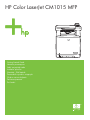 1
1
-
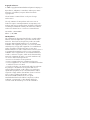 2
2
-
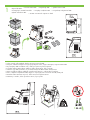 3
3
-
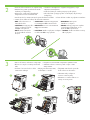 4
4
-
 5
5
-
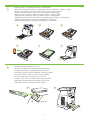 6
6
-
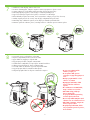 7
7
-
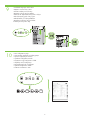 8
8
-
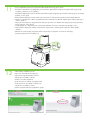 9
9
-
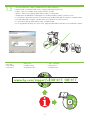 10
10
-
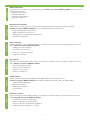 11
11
-
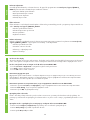 12
12
-
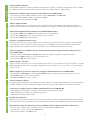 13
13
-
 14
14
-
 15
15
-
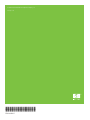 16
16
HP Color LaserJet CM1015/CM1017 Multifunction Printer series Skrócona instrukcja obsługi
- Typ
- Skrócona instrukcja obsługi
w innych językach
Powiązane artykuły
-
HP Color LaserJet CM1015/CM1017 Multifunction Printer series Skrócona instrukcja obsługi
-
HP LaserJet M3035 Multifunction Printer series Skrócona instrukcja obsługi
-
HP Color LaserJet CM1015/CM1017 Multifunction Printer series instrukcja
-
HP Color LaserJet Pro M182-M185 Multifunction Printer series instrukcja obsługi
-
HP Color LaserJet CM6030/CM6040 Multifunction Printer series Skrócona instrukcja obsługi
-
HP LaserJet Ultra MFP M230 series instrukcja obsługi
-
HP LaserJet 9040/9050 Multifunction Printer series instrukcja
-
HP LaserJet Pro MFP M28-M31 Printer series instrukcja obsługi